
指定多用途紙盤中的紙張尺寸和類型
 |
如果 <使用多用途紙盤工作時優先印表機驅動程式設定> 設為 <開啟>,當從印表機驅動程式將多用途紙盤指定為工作的紙張來源,會優先使用印表機驅動程式設定。 如果在印表機驅動程式中指定的紙張尺寸和類型不符合實際裝入多用途紙盤的紙張,可能發生卡紙或其他列印問題。 |
1
將紙張裝入多用途紙盤。將紙張裝入多用途紙盤
將顯示指定紙張尺寸和類型的畫面。
2
指定紙張尺寸。


如果按 <常用紙張> 並註冊按鈕的常用紙張尺寸,只要按一下即可叫用。對於多用途紙盤註冊常用紙張尺寸和類型
 裝入標準尺寸紙張時
裝入標準尺寸紙張時
從 <標準尺寸> 中選取紙張尺寸。
 裝入自訂尺寸紙張時
裝入自訂尺寸紙張時
0UUY-024 0UW1-024 0YRY-02E 0X7F-02C 0X7H-02C 1100-02E 0X6E-02C 0X6W-02C 10XJ-02E 0X7C-02C 0X7A-02C 1106-02E 0WXY-02C 0X7E-02C 10YY-02E 10H3-02E 0WR6-02C 0WR7-02C 108A-02E 1116-02E 10H4-02E 0WR5-02C 0WR8-02C 0YWJ-02A 0YWH-02C 0YWR-02A 0YWK-02C 0YWE-02C 0YWF-02C 0YAS-02F
1 | 按 <自訂尺寸>。 |
2 | 指定 <X> 邊和 <Y> 邊的長度。 |
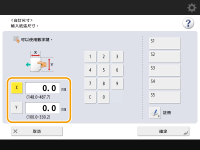
使用數字鍵按 <X> 或 <Y> 輸入各邊的長度。  如果將按鈕 <S1> 的常用紙張尺寸註冊到 <S5>,只要按一下即可叫用。註冊尺寸不限的紙張(自訂尺寸紙張) | |
3 | 按 <確定>。 |
 放入信封時
放入信封時
1 | 按 <信封>。 信封紙張類型無法從 <紙張類型> 的詳細資訊畫面選擇。若要選擇信封紙張類型,請在 <註冊常用紙張(多用途紙盤)> 中註冊紙張類型,然後在步驟 2 按下 <常用紙張>  已註冊信封紙張類型的按鈕 已註冊信封紙張類型的按鈕  <確定>。對於多用途紙盤註冊常用紙張尺寸和類型 <確定>。對於多用途紙盤註冊常用紙張尺寸和類型 |
2 | 選擇信封類型。 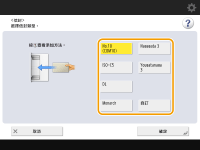 若要註冊自訂尺寸信封,請按下 <自訂>  <下一步>,接著按下 <X> 或 <Y> 指定頁邊,然後使用數字鍵輸入指定頁邊的長度。 <下一步>,接著按下 <X> 或 <Y> 指定頁邊,然後使用數字鍵輸入指定頁邊的長度。前進至步驟 5。 |
3
按 <紙張類型> 中的 <變更>。
4
選擇紙張類型,然後按 <確定>。
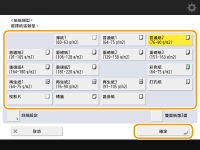

如果裝入的紙張類型未顯示,請按 <詳細設定> 從清單中選擇。
如果您裝入紙張的紙張類型沒有列在詳細設定畫面上,您可在紙張類型清單中進行註冊。紙張類型管理設定
信封紙張類型無法從 <紙張類型> 的詳細資訊畫面選擇。若要選擇信封紙張類型,請在 <註冊常用紙張(多用途紙盤)> 中註冊紙張類型,然後在步驟 2 按下 <常用紙張>  已註冊信封紙張類型的按鈕
已註冊信封紙張類型的按鈕  <確定>。對於多用途紙盤註冊常用紙張尺寸和類型
<確定>。對於多用途紙盤註冊常用紙張尺寸和類型
 已註冊信封紙張類型的按鈕
已註冊信封紙張類型的按鈕  <確定>。對於多用途紙盤註冊常用紙張尺寸和類型
<確定>。對於多用途紙盤註冊常用紙張尺寸和類型\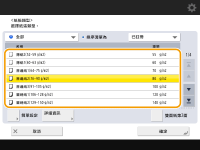
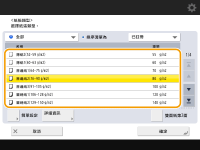
5
按 <確定>。